클라우드 게임 키 판매
클라우드 게임 내에서 직접 외부 플랫폼용 게임 키 판매를 설정할 수 있습니다. 사용자는 무료 체험이 종료된 후 모달 창에서 구매하거나 게임 일시 중지와 같은 인스트림 오버레이를 통해 구매할 수 있습니다.
사용자가 한정된 기간 동안 게임을 무료로 체험할 수 있는 다음 모달 창에서 구매를 위한 각 게임 키를 제공할 수 있습니다. 사용자는 스트리밍 세션에서 나가지 않고도 엑솔라 결제 UI에서 구매할 수 있습니다. 또한 제안 창을 닫고 나중에 시작 페이지에서 구매 버튼을 클릭하여 게임을 구매할 수도 있습니다.
모달 창에서 게임 키를 판매하는 예시:
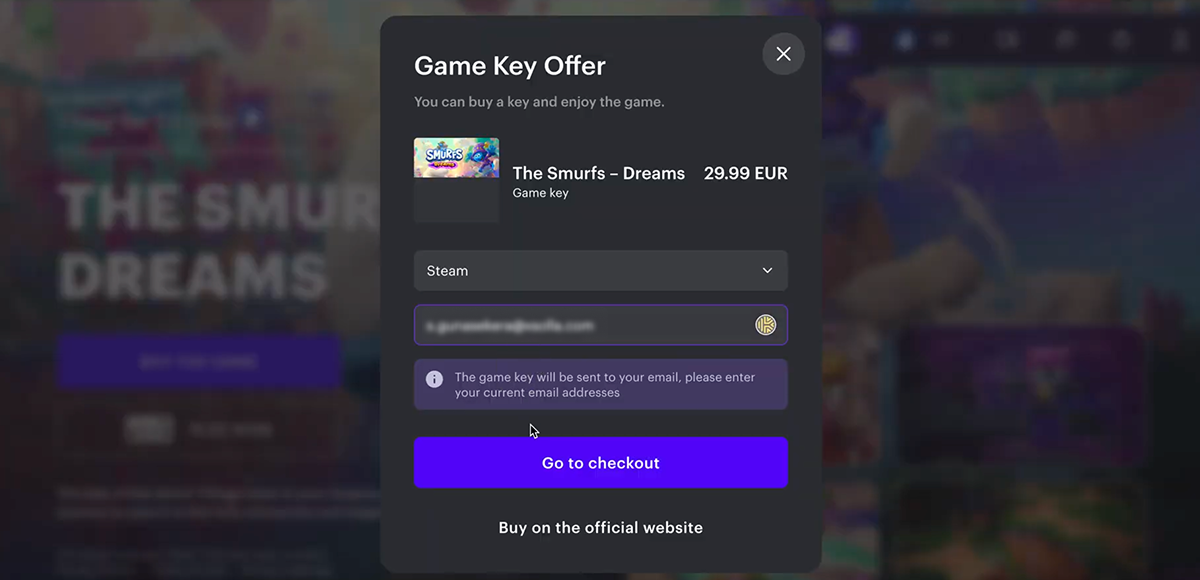
이 기능을 구성하려면:
게임 키 패키지 설정
- 관리자 페이지에서 프로젝트를 열고 아이템 카탈로그 > 게임 키 섹션으로 이동합니다.
- 새로운 게임 키 패키지를 클릭합니다.
- 필수 입력란에 일반 정보를 입력합니다.
- SKU - 고유 게임 키 패키지 ID.
- 게임 제목.
- 저장 및 계속을 클릭합니다.
- 키 업로드:
- 플랫폼 이름 옆의 확인란을 선택합니다.
- 키가 포함된 CSV 또는 TXT 파일을 업로드합니다. 각 키의 영숫자 조합은 고유해야 합니다. 조합이 중복된 키는 업로드되지 않습니다.
- 저장 및 계속을 클릭합니다.

- 선택한 플랫폼의 가격을 설정합니다. 필요한 경우 지역 가격을 구성해 주세요.
- 저장 및 계속을 클릭합니다.
- 모달 창을 닫습니다.
알림
게임 키 구성에 대한 자세한 내용은 지침을 참조하십시오.
게임 키를 클라우드 게임과 연결
- 관리자 페이지에서 프로젝트를 열고 배포 > 클라우드 게임 섹션으로 이동합니다.
- 게임 키를 판매하려는 게임 창에서,
Edit info 를 클릭합니다. 아직 게임을 게시하지 않은 경우Fill info 버튼이 표시됩니다. Promotion 탭으로 이동합니다.Game sales 토글을 활성화로 설정합니다.Show modal with keys on trial ended 확인란을 체크 표시합니다. 이 옵션을 사용하려면Free trial 프로모션이 활성화되어 있어야 합니다.- 드롭다운 목록에서 판매할 게임 키 패키지를 선택합니다.
Save changes 를 클릭합니다.
설정을 저장하면 게임 키를 구매할 수 있는 옵션이 사용자에게 제공됩니다.

게임 플레이 중(일시 정지 등) 또는 사용자가 게임을 종료한 후 랜딩 페이지에서 인게임 오버레이를 통해 게임 키 판매를 설정할 수 있습니다.
사용 가능한 플랫폼:
- Steam
- PlayStation
- Xbox
- Nintendo Switch
- Epic Games
오버레이 내부에서 게임 키를 판매하는 예시:
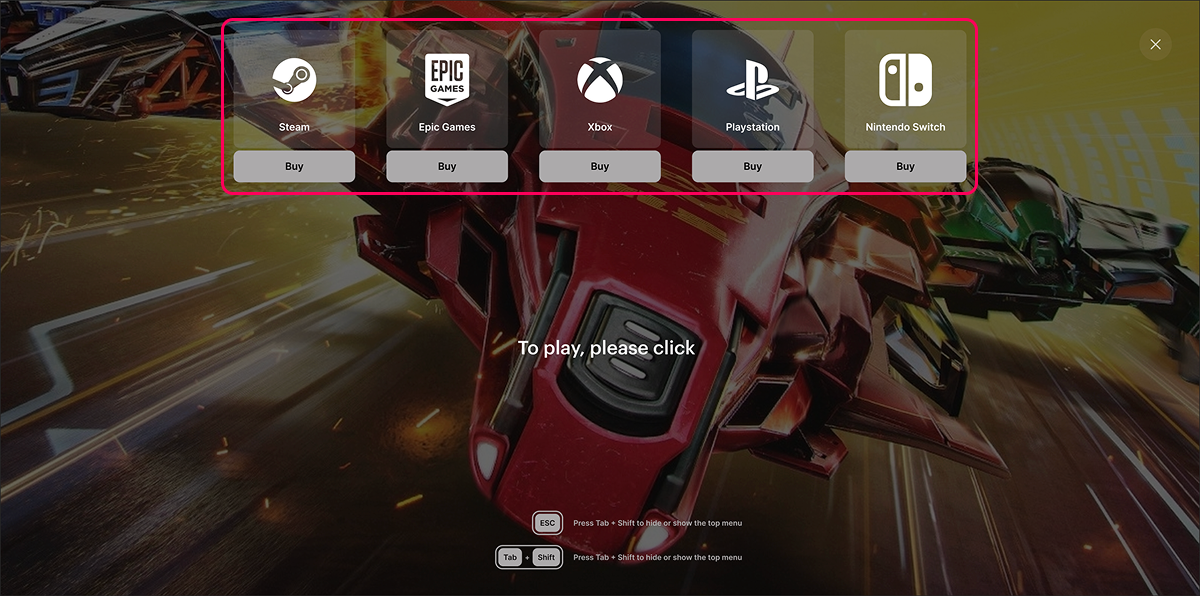
이 기능을 구성하려면:
게임 키 패키지 설정
- 관리자 페이지에서 프로젝트를 열고 아이템 카탈로그 > 게임 키 섹션으로 이동합니다.
- 새로운 게임 키 패키지를 클릭합니다.
- 필수 입력란에 일반 정보를 입력합니다.
- SKU - 고유 게임 키 패키지 ID.
- 게임 제목.
- 저장 및 계속을 클릭합니다.
- 키 업로드:
- 플랫폼 이름 옆의 확인란을 선택합니다.
- 키가 포함된 CSV 또는 TXT 파일을 업로드합니다. 각 키의 영숫자 조합은 고유해야 합니다. 조합이 중복된 키는 업로드되지 않습니다.
- 저장 및 계속을 클릭합니다.

- 선택한 플랫폼의 가격을 설정합니다. 필요한 경우 지역 가격을 구성해 주세요.
- 저장 및 계속을 클릭합니다.
- 모달 창을 닫습니다.
알림
게임 키 구성에 대한 자세한 내용은 지침을 참조하십시오.
게임 키를 클라우드 게임과 연결
- 관리자 페이지에서 프로젝트를 열고 배포 > 클라우드 게임 섹션으로 이동합니다.
- 게임 키를 판매하려는 게임 창에서,
Edit info 를 클릭합니다. 아직 게임을 게시하지 않은 경우Fill info 버튼이 표시됩니다. Promotion 탭으로 이동합니다.Game sales 토글을 활성화로 설정합니다.Show keys on gameplay overlay 확인란을 체크 표시합니다.- 드롭다운 목록에서 판매할 게임 키 패키지를 선택합니다.
Save changes 를 클릭합니다.
설정을 저장하면 외부 플랫폼용 게임 키를 구매할 수 있는 옵션이 사용자에게 제공됩니다.

이 기사가 도움이 되었나요?
의견을 보내 주셔서 감사드립니다!
메시지를 검토한 후 사용자 경험 향상에 사용하겠습니다.오자 또는 기타 텍스트 오류를 찾으셨나요? 텍스트를 선택하고 컨트롤+엔터를 누르세요.
